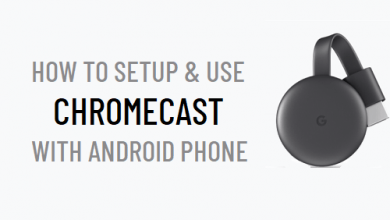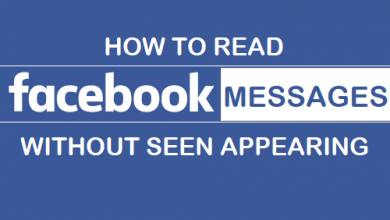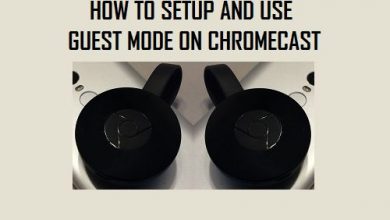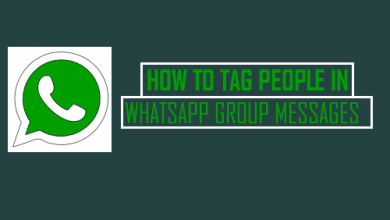Как отправить сообщение WhatsApp нескольким контактам на iPhone и Android

[ad_1]
Если вы еще не пробовали, функция «Трансляция» в WhatsApp позволяет отправлять сообщения всем или выбранным нескольким контактам одновременно. Давайте посмотрим, как отправить сообщение WhatsApp сразу нескольким контактам с помощью функции трансляции на iPhone и телефоне Android.

Трансляция сообщений WhatsApp
Часто мы сталкиваемся с необходимостью отправить одно и то же или общее сообщение всем или нескольким избранным контактам в WhatsApp.
Хотя это может быть достигнуто путем отправки группового сообщения или пересылки сообщения в WhatsApp, правильной функцией для этой цели является функция «Трансляция» в WhatsApp.
Стоит отметить, что всякий раз, когда вы отправляете сообщение WhatsApp нескольким контактам с помощью функции широковещательной рассылки, ваше сообщение будет отправлено только тем контактам, у которых есть ваш номер телефона в адресной книге. Это ограничение было введено WhatsApp, чтобы избежать злоупотребления этой функцией спамерами.
Отправить сообщение WhatsApp нескольким контактам на телефоне Android
1. Открытым WhatsApp на вашем айфоне
2. Убедитесь, что вы находитесь на экране чатов, нажав на Значок чата расположен в нижней части экрана (см. изображение ниже).
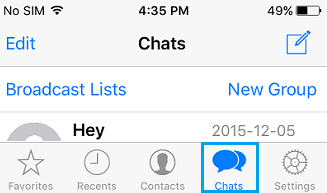
3. Затем нажмите на Список трансляций ссылка на сайт.

4. На следующем экране прокрутите вниз и нажмите Новый список.

5. Затем добавьте получателей в список рассылки, нажав на кружок рядом с Имена контактов.

6. После добавления контактов в список рассылки WhatsApp нажмите на Создавать (См. Изображение выше).
7. На следующем экране введите свой Сообщение и нажмите на Отправлять, для передачи вашего сообщения нескольким контактам, указанным в списке рассылки.

Редактировать список рассылки WhatsApp на iPhone
После того, как вы отправите свое сообщение нескольким контактам с помощью функции широковещательной рассылки в WhatsApp, оно будет сохранено как любое другое сообщение, и вы сможете использовать список рассылки для отправки дополнительных сообщений.
Вы также можете назвать свой список рассылки, добавить или удалить получателей, выполнив следующие действия.
1. Открытым WhatsApp на вашем iPhone и нажмите на Список трансляций ссылка на сайт.
2. На следующем экране нажмите на «я» рядом с только что созданным списком рассылки.

3. На следующем экране вы можете ввести Имя для списка рассылки и нажмите на Изменить список… возможность добавить или удалить получателей в список рассылки (см. изображение ниже).

Отправить сообщение WhatsApp нескольким контактам на телефоне Android
Выполните следующие действия, чтобы отправить сообщение WhatsApp сразу нескольким контактам со своего телефона Android.
1. Открытым WhatsApp на вашем телефоне Android.
2. Затем убедитесь, что вы находитесь на вкладке Чаты, и нажмите на 3 точки Значок меню, расположенный в правом верхнем углу экрана.
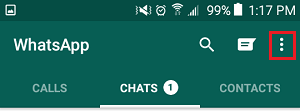
3. В раскрывающемся меню нажмите на Новая трансляция (См. Изображение ниже).

4. На следующем экране добавьте получателей в список рассылки, нажав на Имена контактов (См. Изображение ниже).

5. После добавления контактов в список рассылки нажмите на Зеленый в правом нижнем углу экрана (см. изображение выше).
6. На следующем экране введите свое сообщение и нажмите на Отправлять кнопку, чтобы отправить ваше сообщение нескольким контактам, указанным в вашем списке рассылки.

Редактировать список рассылки WhatsApp на телефоне Android
После того, как вы отправите сообщение нескольким контактам с помощью функции трансляции в WhatsApp, список рассылки будет сохранен, как и любой другой чат.
Вы можете использовать этот список для отправки большего количества сообщений в будущем, а также для добавления или удаления контактов из списка рассылки, выполнив следующие действия.
1. Открытым WhatsApp на вашем телефоне Android.
2. На экране чатов нажмите на Список трансляции что вы только что создали.
3. Затем нажмите на значок меню с тремя точками и нажмите на Информация о списке рассылки.

4. На следующем экране вы можете добавить получателей в список рассылки, нажав на + Значок плюса и укажите имя для своего списка рассылки, нажав на Значок карандаша.
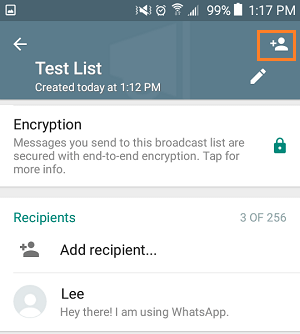
Вы можете удалить получателей из списка рассылки, нажав и удерживая кнопку Контакт название. Вы увидите меню, появляющееся на экране, нажмите на опцию «Удалить имя контакта» из списка рассылки (см. Изображение ниже).

WhatsApp Broadcast против WhatsApp Group
Если вы использовали группы WhatsApp, вам может быть интересно, чем трансляция сообщения в WhatsApp отличается от отправки группового сообщения.
Что ж, разница заключается в конфиденциальности получателей. Список получателей в WhatsApp Broadcast остается закрытым, и каждый получатель получает сообщение, как если бы оно предназначалось только ему / ей.
В случае группы WhatsApp участники группы известны друг другу, и всякий раз, когда получено групповое сообщение, каждый получатель узнает о других в группе, которые также получили такое же сообщение.
Чтобы лучше объяснить это, отправка группового сообщения в WhatsApp похожа на использование опции CC (копирование) в электронном письме. Принимая во внимание, что трансляция сообщения в WhatsApp похожа на использование BCC (скрытая копия).
- Как узнать, заблокировал ли вас кто-то в WhatsApp
[ad_2]